Internet Download Manager dikenal sebagai "IDM", adalah perangkat lunak Download Manager terbaik yang tersedia untuk Windows Desktop dan Laptop. Jika Anda ingin mendapatkan koneksi internet maksimum dan mendapatkan kecepatan unduh tercepat dari koneksi Internet Anda, maka Internet Download Manager IDM adalah yang Anda cari. Setiap kali Anda menginstal IDM di PC Anda, Ekstensi IDM juga akan diinstal ke komputer Anda secara default. Itu berarti, Anda tidak perlu melakukan apa pun untuk mendapatkan Ekstensi IDM, itu akan diaktifkan di samping instalasi perangkat lunak IDM.
IDM atau Internet Download Manager adalah Download Manager terbaik untuk Windows, ini membantu untuk mengunduh file dengan kecepatan sangat cepat. Tidak ada internet yang terbuang sia-sia selama proses pengunduhan. Dan ya, Anda mendapatkan opsi Jeda / Lanjutkan untuk hampir setiap unduhan dan bahkan memulai unduhan yang sudah kadaluwarsa dengan mengubah URL. IDM memiliki banyak manfaat jika dibandingkan dengan perangkat lunak Download Manager lainnya di pasar.
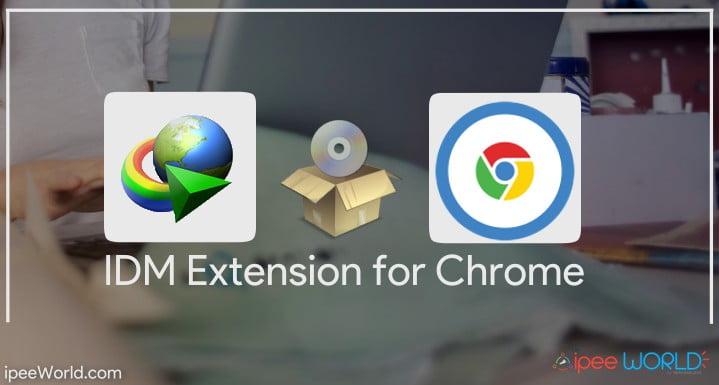
Ada cukup banyak alasan mengapa Ekstensi IDM mungkin telah dihapus atau sepenuhnya dihapus dari Browser Web Anda, yaitu Google Chrome. Terkadang, hal itu dapat terjadi karena korupsi pada file Ekstensi atau bahkan karena konflik antara ekstensi yang dipasang di Google Chrome. Apa pun alasannya, baca panduan langkah demi langkah yang disebutkan di bawah ini untuk mendapatkan IDM Extension for Chrome yang terinstal dengan cepat di Komputer Anda.
Isi [ tampilkan ]
Apa gunanya IDM Extension untuk Chrome?
Sekarang, orang mungkin bertanya mengapa dia ingin menginstal Ekstensi IDM di browser web-nya. Nah, inilah jawabannya. Secara umum, ketika Anda memiliki Ekstensi IDM diinstal di Browser Anda, setiap kali Anda mengunduh file apa pun, Ekstensi IDM secara otomatis akan memegang tautan dan langsung menampilkan pesan sembulan unduhan. Itu berarti Anda sama sekali tidak diharuskan untuk menggunakan tautan Unduh secara manual untuk mengunduh file. Dalam metode tradisional, pertama-tama Anda perlu menyalin tautan unduhan langsung dan kemudian buka IDM, tempel tautan dan setelah itu unduh file. Semua pekerjaan ini diminimalkan hanya dengan bantuan Internet Download Manager Extension untuk Chrome
Catatan
Jangan pernah mengunjungi Toko Web Chrome dan unduh segala jenis ekstensi yang memiliki nama "IDM Extension" karena IDM tidak memiliki ekstensi resmi yang dipublikasikan di Web Store dan ekstensi apa pun yang Anda temukan di Web Store benar-benar palsu dan jauh dari mereka.
Cara Memasang Ekstensi IDM untuk Chrome
Jika Anda tidak ingin membaca seluruh artikel untuk menyelesaikan masalah, Anda dapat menonton video yang diberikan di bawah ini. Video ini menunjukkan kepada Anda petunjuk langkah demi langkah yang perlu Anda ikuti untuk menambahkan ekstensi idm ke chrome.
Jadi, ikuti panduan langkah demi langkah dan dapatkan Ekstensi IDM terinstal di Google Chrome.
Anda tidak diharuskan mengunduh file apa pun untuk menambahkan ekstensi ke chrome.
Langkah 1: Buka direktori instalasi Internet Download Manager.
C: \ Program Files (x86) \ Internet Download Manager
atau
C: \ Program Files \ Internet Download Manager
Langkah 2: Sekarang, cari file yang disebut "IDMGCExt.crx" (Jangan tutup jendela dulu)
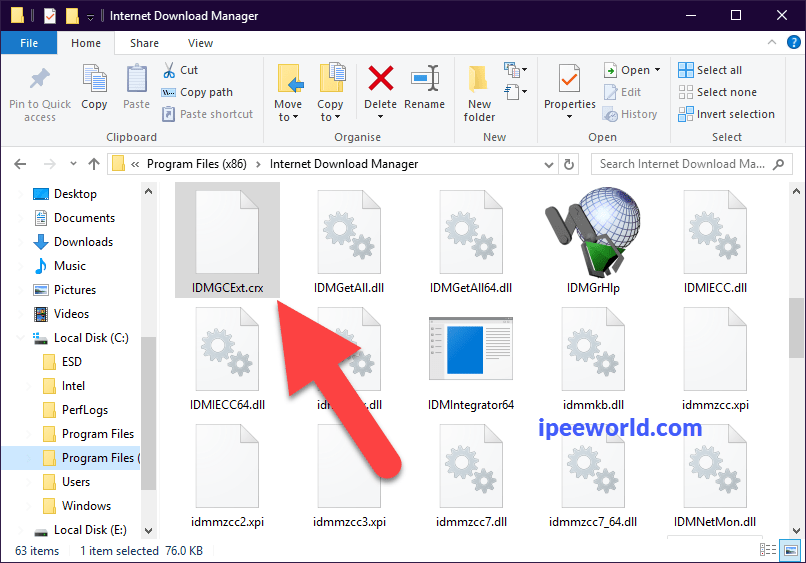
Langkah 3: Buka Google Chrome
Langkah 4: Klik pada ikon tiga titik > Alat Lainnya> Ekstensi
Langkah 5: Ini akan membuka Pengaturan Ekstensi Google Chrome
Langkah 6: Sekarang, cukup seret dan jatuhkan file Extension yang disebutkan di atas ke halaman Extensions dari Google Chrome.
Langkah 7: Munculan instalasi ekstensi akan muncul menanyakan apakah Anda ingin menginstal IDM Extension untuk Chrome atau tidak
Klik pada tombol Install
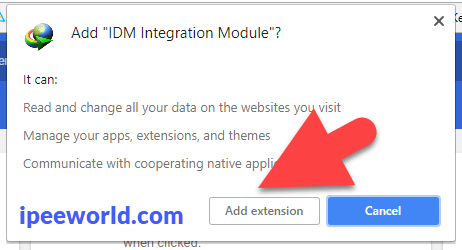
Langkah 8: Tunggu sampai ekstensi terinstal
Langkah 9: Luncurkan ulang Chrome dan Anda akan melihat Ekstensi sedang bekerja.
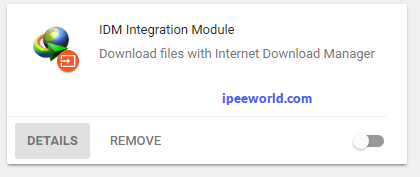
Jika Anda masuk ke halaman Extensions lagi, Anda akan dapat melihat IDM Extension dalam daftar, dari sini Anda dapat membuat modifikasi dan juga menyesuaikan pengaturan.
ATAU
Dengan cara yang sama, kami memiliki metode alternatif juga. Anda dapat mengikuti metode yang diberikan di bawah ini untuk mengunduh ekstensi idm untuk chrome dan menginstalnya. Setelah Anda menginstalnya, Selanjutnya dan seterusnya, IDM akan secara otomatis mengambil semua tautan unduhan dari Google Chrome untuk menampilkan sembulan apakah akan mengunduhnya atau tidak.
Bagaimana cara menambahkan Ekstensi IDM di Chrome
Dalam kasus tertentu, Ekstensi IDM akan dihapus atau disembunyikan dari komputer Anda dan itu mungkin juga menjadi masalah. Ikuti langkah-langkah di bawah ini untuk menginstal Ekstensi IDM di Chrome ketika terhapus.
Google Chrome juga memberi kami opsi untuk sideload file crx untuk instalasi. Anda dapat memasang file Ekstensi CRX apa pun yang valid di Google Chrome seperti halnya kami memasang File APK di Perangkat Android.
1. Unduh file Ekstensi dari tautan yang diberikan di bawah ini (Tautan langsung untuk mengunduh ekstensi IDM Crx untuk Chrome)
2. Sekarang, buka halaman Ekstensi Google Chrome dengan mengikuti jalur yang disebutkan di atas.

3. Seret dan lepaskan file CRX ekstensi yang diunduh dan ikuti instruksi yang sama seperti yang disebutkan di atas.
Setelah Anda menginstal ekstensi dan setelah diaktifkan, Anda akan mendapatkan layar sembulan seperti di bawah ini, yang menunjukkan bahwa ekstensi tersebut berhasil diinstal.
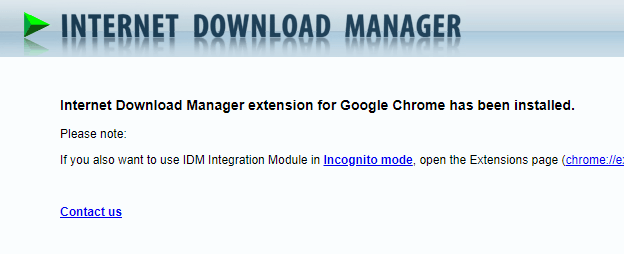
Itu saja, Anda telah berhasil menginstal Internet Download Manager untuk Chrome.
Kesimpulan
Ini adalah cara kami memasang Ekstensi Internet Download Manager untuk Chrome atau IDM Extension untuk Chrome. Ini hanya masalah seret dan lepas file ekstensi ke browser Google Chrome. Jika Anda kehilangan ekstensi lagi karena alasan apa pun, ikuti petunjuk yang persis sama yang disebutkan di atas dan itu akan dengan cepat menginstal ekstensi itu kembali ke Google Chrome. Lihat, betapa sederhananya itu? Jika Anda tidak dapat menemukan ekstensi di direktori Instalasi Internet Download Manager maka cukup unduh file CRX dari ekstensi tersebut dan ikuti metode yang sama sekali lagi, dan semuanya akan beres, Komentar di bawah jika Anda menghadapi masalah atau ragu. Pastikan juga untuk membagikan artikel ini dengan orang-orang yang membutuhkan